CentOS7挂载新数据盘的完整步骤
查看硬盘信息
首先我们使用命令df -TH查看当前系统挂载的情况:
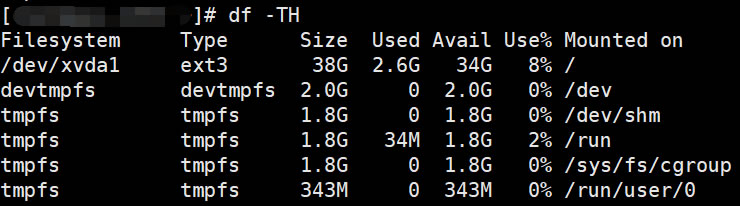
我们看到并没有挂载新的数据盘,数据盘是200多G的。
然后通过命令fdisk-l查看硬盘信息。
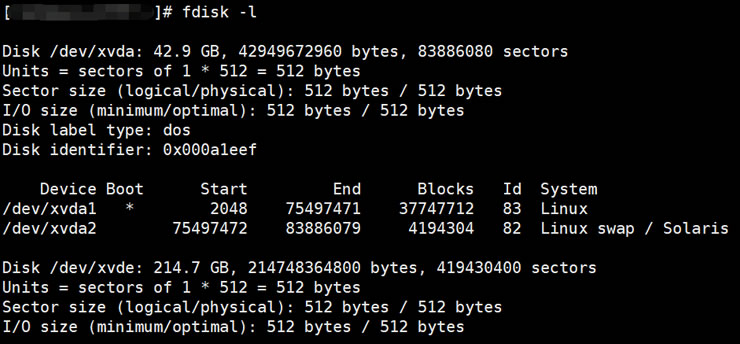
可以看到有两块硬盘/dev/xvda和/dev/xvde,启动xvda是系统盘,xvde是我们新增的数据盘。也就是说系统发现了新增的数据盘/dev/xvde,但并没有挂载。注意有时候新增数据盘不叫xvde,它有可能叫xvdb。
执行挂载命令
1、执行命令fdisk /dev/xvde,进入fdisk模式,开始对新增数据盘执行分区操作。
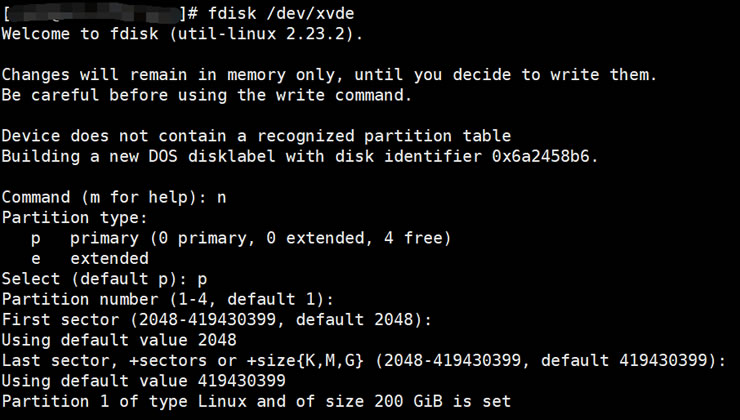
在回显信息中,输入n后回车,接下来的操作全部回车默认即可。在上图中最后回车回显的信息中告诉我们有一个200G的硬盘分区以及建立好了。
2、接下来输入p,回车,查看新建分区的详细信息。
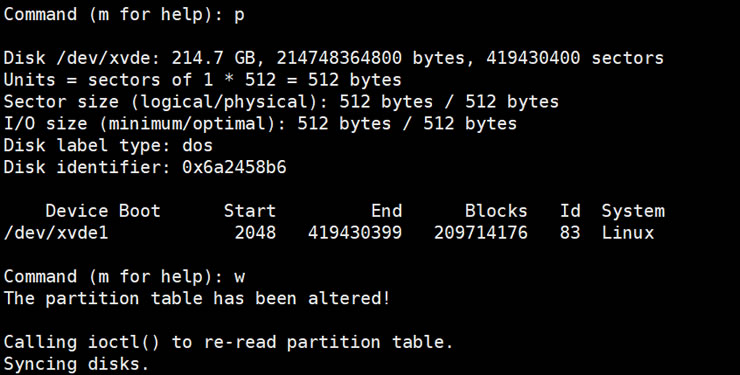
如上图,接着输入w保存,将分区结果写入分区表中。
如回显信息如下,则说明分区成功:
/
The partition table has been altered!
Calling ioctl() to re-read partition table.
Syncing disks.
3、执行命令partprobe,将新的分区表变更同步至操作系统。
4、执行以下命令,将新建分区文件系统设为系统所需格式。
mkfs -t ext4 /dev/xvde1
5、将新建的分区挂载到/mnt/datadisk挂载点,/mnt/datadisk是我们系统新建的一个挂载点,即目录,如果目录不存在要提前新建好,可以自己定义挂载目录。
mount /dev/xvde1 /mnt/datadisk
6、使用命令df -Th查看磁盘挂载情况。
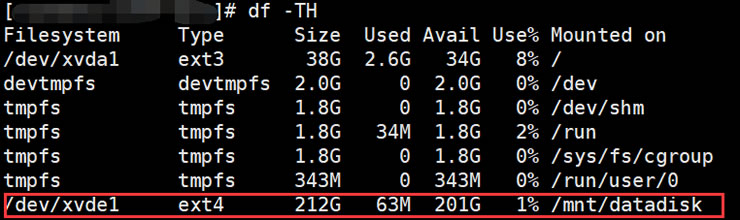
上图中表示新的磁盘/dev/xvde1已经成功挂载到/mnt/datadisk。
开机自动挂载
挂载好的磁盘需要设置开机自动挂载,我们不采用 /etc/fstab直接指定 /dev/xvde1的方法,而推荐使用UUID来配置自动挂载数据盘。
先执行命令blkid /dev/xvde1,查询磁盘分区的UUID:
/dev/xvde1: UUID="1d4e1d9d-d15c-1273-8442-2303b05b96ad" TYPE="ext4"
然后编辑/etc/fstab,在末尾增加一行:
UUID=1d4e1d9d-d15c-1273-8442-2303b05b96ad /mnt/datadisk ext4 defaults 1 1
把UUID和目录换成你自己的即可。
最后,重启机器,使用df -TH查看挂载情况,如果能看到新增的磁盘挂载信息则大功告成。